Възстановяване на файлове, папки, дялове и повече с Remo Възстановяване на данни
Колко пъти сте изгубили или случайно сте изтрили файл или папка? Може да не се случва всеки ден, но това се случва от време на време. Това важи особено, ако сте като мен и използвайте пряк път, за да изтриете окончателно файлове и папки, като заобиколите кошчето или кошчето. След като изтриете окончателно файл или папка, не можете да го възстановите по традиционните методи. Освен това случайно изтриването на файловете ще доведе до други ситуации като форматиране, разделяне, корупция на файловата система, вирусни атаки и т.н., които причиняват загуба на данни.
В тези сценарии се нуждаете от софтуер за възстановяване на данни, като Remo Data Recovery Pro, който може да сканира, намира и да възстановява изгубени или изтрити файлове. Нека разберем какви функции предлага софтуерът и как да го използвате, за да възстановите изтритите или изгубени файлове и папки.
Характеристики на възстановяване на данни Remo
Възстановяване на изгубени или изтрити файлове и папки: Очевидно Remo Възстановяване на данни софтуер може да възстанови изтрити и изгубени файлове и папки само с няколко кликвания. Доброто е, че процесът на сканиране и възстановяване е доста бърз. Освен това, софтуерът може да открива и възстановява файлове въз основа на техните уникални подписи.
Възстановяване на цели дялове или томове: Освен редовните файлове и папки, можете също да възстановите цели дялове или томове. Това е особено полезно, когато случайно сте изтрили дял, докато управлявате дяловете.
Възстановяване на данни след форматиране или разделяне: Дори след форматиране, преформатиране и разделяне можете да използвате Remo софтуер, за да възстановите или възстановите файлове и папки. Тази функция е полезна при устройства с палец и карти с памет.
Възможност за възстановяване на кошчето или кошчето: Ако току-що изпразнихте кошчето (Windows) или кошчето (MacOS), можете да използвате Remo Data Recovery, за да възстановите напълно данните в кошчето или кошчето само с няколко кликвания.
Поддържа възстановяването от различни носители за съхранение: Освен редовните вътрешни твърди дискове, можете да възстановите данни от различни носители като палитри, карти с памет, външни твърди дискове, драйвери на FireWire и др.
Идентифицирайте над 300 различни вида файлове: Remo Data Recovery може да идентифицира и безопасно да възстанови над 300 различни типа файлове.
Възможност за създаване на дискови изображения: Ако твърдият ви диск е стар и има някои лоши сектори, възстановяването на данните може да е катастрофа. За да се справите с това, можете да използвате функцията Disk Images в софтуера Remo. Тази функция ви позволява да създадете реплика на избрания дял или обем под формата на дисково изображение. Веднъж създаден, можете да възстановите данни от дисковото изображение.
Запазване на сесиите за възстановяване: Когато сканирате устройство за изгубени файлове и папки и получите резултатите, можете да запишете сканиращата сесия за по-нататъшна употреба. Това спестява много време в бъдеще, тъй като можете просто да отворите сесийния файл и да започнете да възстановявате изгубените данни.
Поддържа множество платформи: Софтуерът Remo Data Recovery поддържа платформи за Windows, Mac и Android.
Инсталиране и използване
Забележка: За тази демонстрация използвам версията на Remo за възстановяване на данни в Windows. Въпреки това, процедурата за възстановяване на файлове е доста подобна, дори ако използвате Mac.
Използването на Remo софтуер за възстановяване на данни е доста лесно и ясно. За да започнете, изтеглете и инсталирайте Remo възстановяване на данни като всеки друг софтуер.
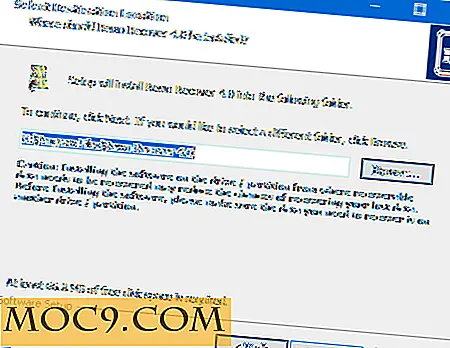
След инсталирането трябва да регистрирате продукта, за да го използвате. За да направите това, кликнете върху опцията "Регистриране" в горния десен ъгъл.

Кликнете върху опцията "Въведете лицензионния ключ". Ако имате абонамент за Cloud на Remo, изберете опцията "RemoONE Login".

Тук въведете лицензионния ключ и кликнете върху бутона "Активиране".

След активирането можете да продължите да възстановявате данните си. Тъй като искам да възстановя отделни файлове, избирам опцията "Възстановяване на файлове".

Сега, ако случайно сте изтрили файловете, изберете опцията "Recover Deleted Files". В противен случай изберете опцията "Recover Lost Files". Тъй като всъщност съм изтрил файловете си, избирам опцията "Recover deleted файлове ".

Тук изберете устройството, от което искате да възстановите файловете, и кликнете върху иконата "Напред".

Горното действие ще стартира процеса на сканиране и ще показва всички файлове и папки в устройството. Всички изтрити или изгубени файлове и папки ще имат малко кръстосано отметка върху иконата на файла или папката. Ако искате, можете да филтрирате изтритите файлове, като кликнете върху опцията "Покажи изтрит" на навигационната лента.

След като филтрирате резултатите, това е как изглежда.

Тъй като софтуерът сканира целия дял, можете да възстановите изгубените файлове, намиращи се дълбоко в папката. Както можете да видите от изображението по-долу, аз се опитвам да възстановя някои файлове с изображения. За да възстановите файловете, трябва само да поставите отметки в квадратчетата до файловете и да кликнете върху иконата "Напред". Ако искате, можете също да прегледате файловете, като щракнете двукратно върху тях.

Като кликнете върху бутона за сърфиране, изберете целевата папка или устройството, където искате да запазите възстановените файлове. Ако искате, можете да конфигурирате и други разширени конфигурации като настройките за компресиране. След като сте конфигурирали, щракнете върху иконата "Next", за да продължите.

Ако всичко върви добре, ще възстановите файловете и папките си в папката за местоназначение.

заключение
В крайна сметка Remo Data Recovery е доста полезно и може да възстанови изтрити или изгубени файлове, папки и дялове. Ако се нуждаете от възстановяване на данни или просто искате да сте на сигурно място, докато се справяте с най-лошите възможни ситуации, тогава направете Remo Data Recovery софтуер опитайте.
Разбира се, има ограничения за всеки софтуер за възстановяване на данни. Например, за да възстановите успешно изгубените или изтритите данни, трябва да действате възможно най-скоро, преди данните да бъдат презаписани. Имайте предвид това, докато се опитвате да възстановите изгубени или изтрити данни.
Коментирайте по-долу споделяйки вашите мисли и опит относно използването на Remo софтуер за възстановяване на данни, за да възстановите изгубени или изтрити файлове и папки.
Remo Възстановяване на данни






![iOS Кодиране Мастерство пакет [MTE сделки]](http://moc9.com/img/mtedeals-052616-ios-design-immersive.jpg)
